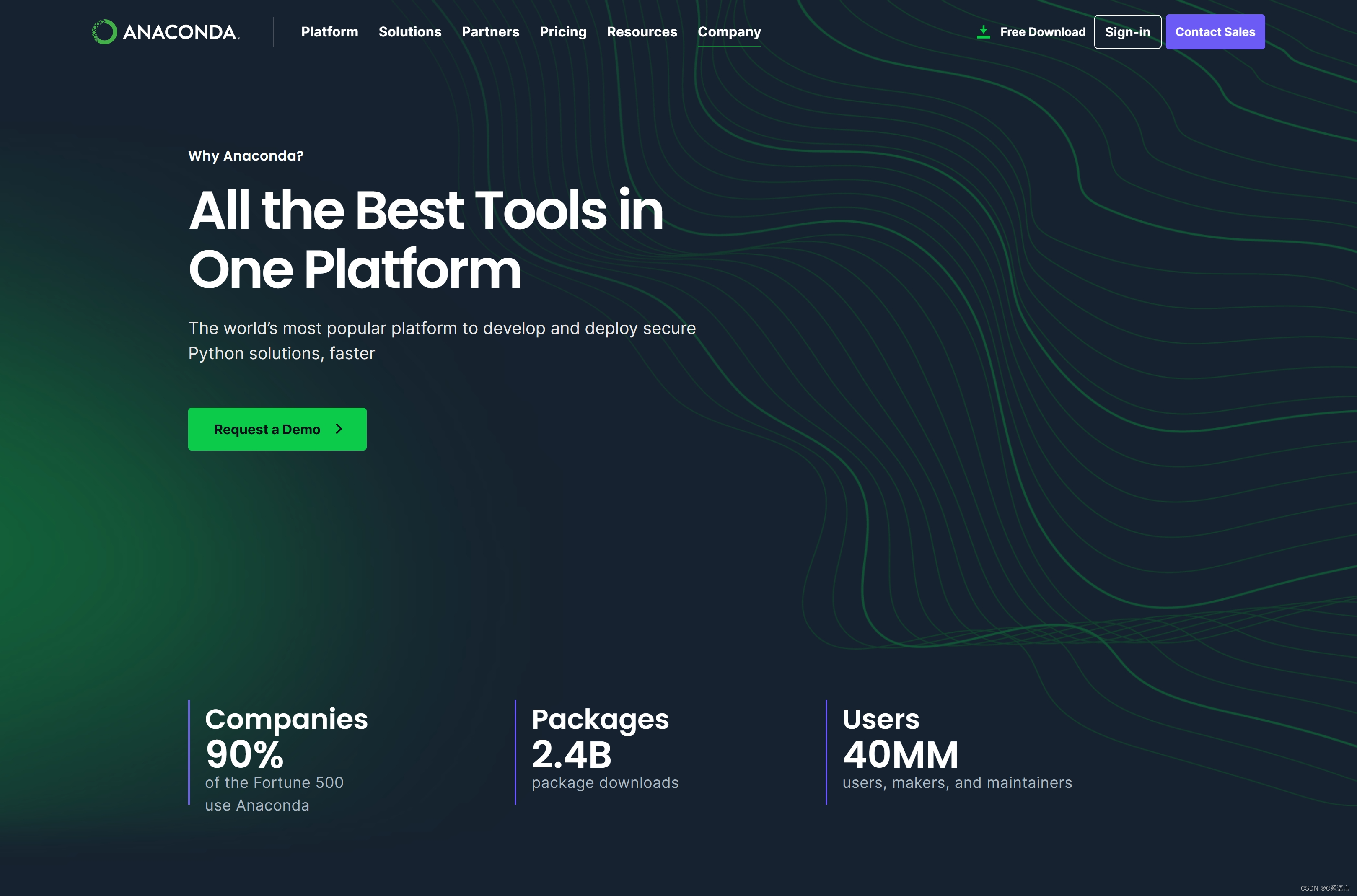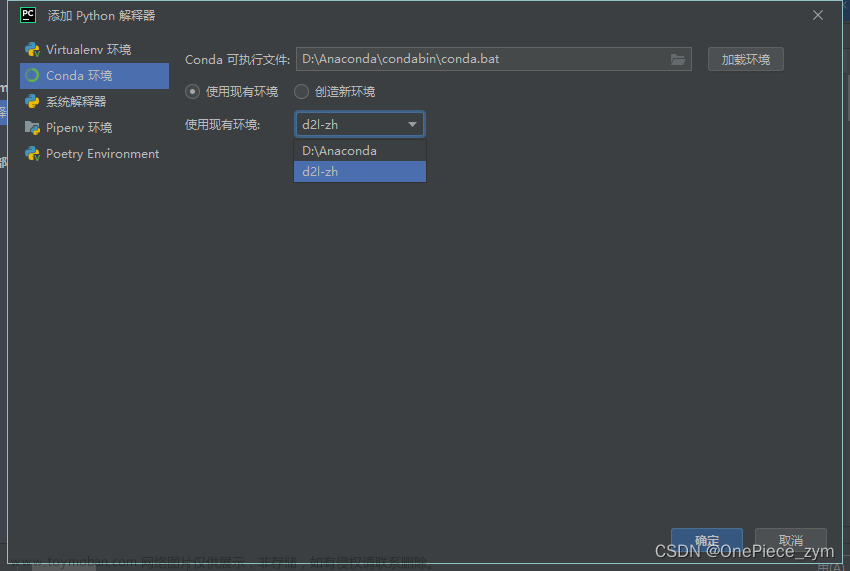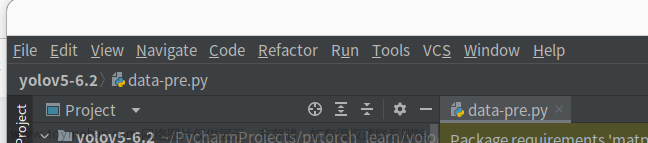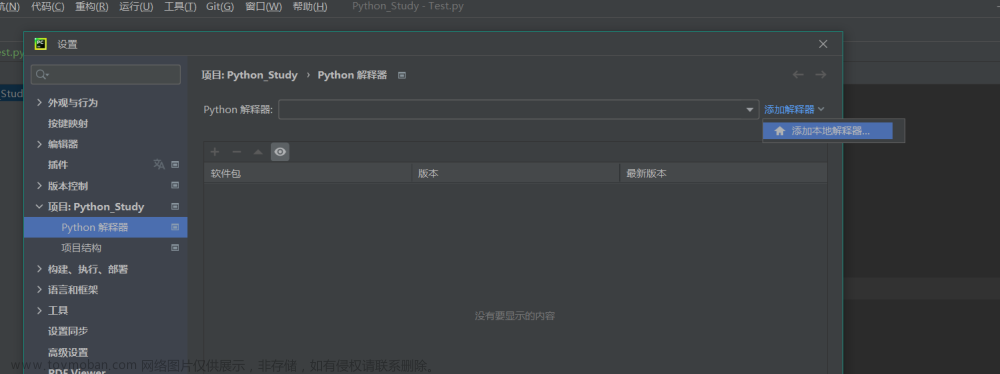创建pytorch虚拟环境(GPU版本)
1.进入anaconda的终端窗口

2.查看虚拟环境
conda env list
3.创建虚拟环境
注:可以先换源,否则后面下载很慢,换源可以参考其他博客,这里不在赘述
conda create -n pytorch (python=3.8,可写可不写)
4.创建完成之后,进入虚拟环境
conda activate pytorch
5.进入pytorch官网,找到自己电脑可以接受的配置,复制安装指令
官网:https://pytorch.org/get-started/locally/

安装指令:conda install pytorch torchvision torchaudio cudatoolkit=11.3 -c pytorch
删除“-c pytorch” ,会使用你自己的源安装,否则从pytorch官网上安装。
6.复制安装指令,粘贴到对话框,回车,安装
在安装pytorch的虚拟环境,复制安装指令进行安装(手机开热下载的会快很多或者换成镜像源)
7.安装完成后在Python中配置解释器
File->Settings->Project:pytorch->Python Interpreter



8.输入验证代码,测试环境是否装好
import torch
flag = torch.cuda.is_available()
print(flag)
ngpu= 1
# Decide which device we want to run on
device = torch.device("cuda:0" if (torch.cuda.is_available() and ngpu > 0) else "cpu")
print(device)
print(torch.cuda.get_device_name(0))
print(torch.rand(3,3).cuda())
出现以下结果就是装好了文章来源:https://www.toymoban.com/news/detail-627271.html
 文章来源地址https://www.toymoban.com/news/detail-627271.html
文章来源地址https://www.toymoban.com/news/detail-627271.html
到了这里,关于安装pytorch+配置pycharm解释器(超级详细适合小白)的文章就介绍完了。如果您还想了解更多内容,请在右上角搜索TOY模板网以前的文章或继续浏览下面的相关文章,希望大家以后多多支持TOY模板网!